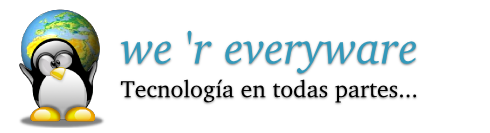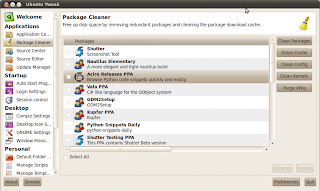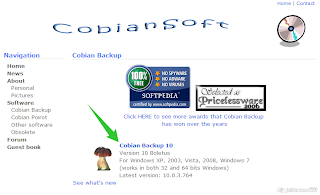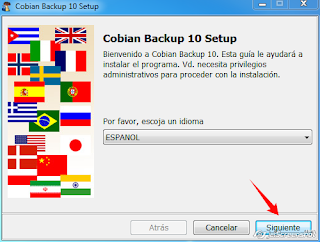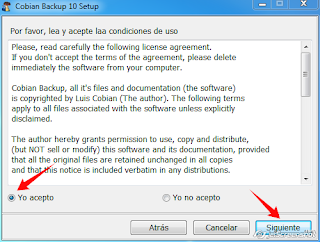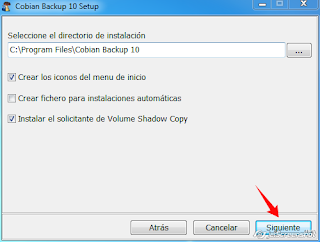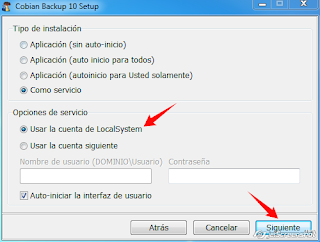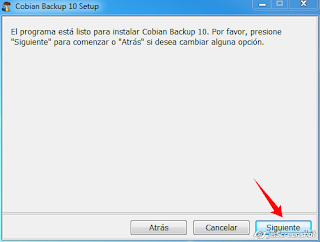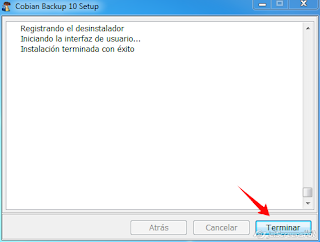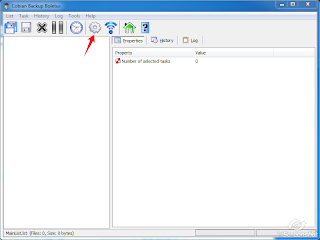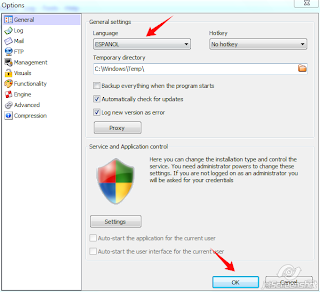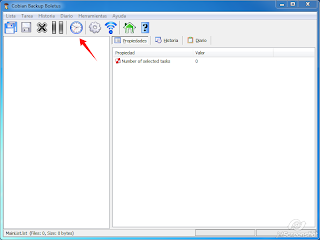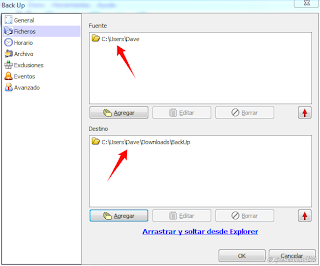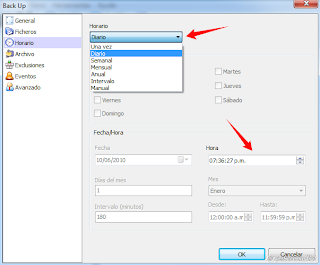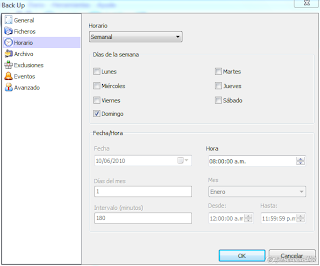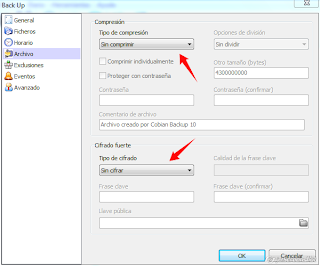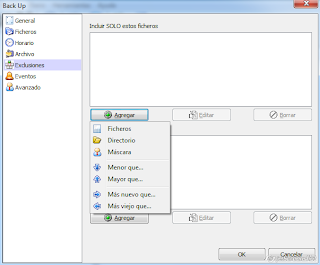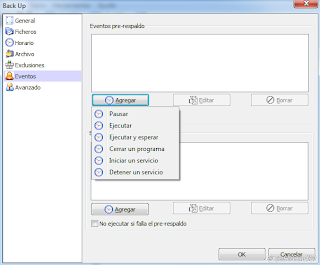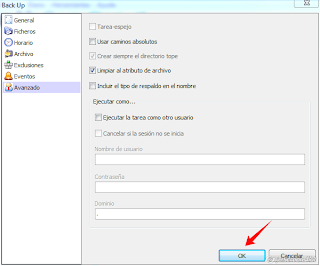A partir de este momento se encuentra disponible para descarga la nueva edicion de la revista LiNUX+ 7/2010 (67).
En este numero LiNUX+ encontrarás:
Metasploitable
Entorno de entrenamiento de Seguridad Informática
Cuando se piensa en qué sistema utilizar para comprobar su seguridad informática, poca gente tiene conocimiento sobre alguno que nos permita hacerlo de una forma ética y legal. Aquí es donde puede entrar a escena Metasploitable, la cual es una imagen VMware de un servidor Ubuntu 8.04 con diferentes paquetes de servicios vulnerables instalados.
Metasploitable, es la última creación del grupo de Metasploit (http://www.metasploit.com). Consiste en una imagen VMware (versión 6.5) de un sistema Ubuntu 8.04 en la que han metido más de 15 paquetes de servicios vulnerables, pudiendo ser todos ellos explotados usando Metasploit Framework. Esta máquina virtual, está pensada para practicar con todas las opciones que nos ofrece Metasploit, siéndonos de gran ayuda para aprender sobre test de penetración en un entorno real y, de esta forma, coger agilidad sobre los pasos que hay que realizar para comprobar la seguridad de nuestros equipos.
Kernel Linux
Conócelo a fondo
El núcleo o kernel Linux es el elemento fundamental de todo sistema operativo GNU/Linux, responsable de la correcta comunicación entre el hardware y el software de la computadora. Su desarrollo comenzó en 1991 como un proyecto personal a manos de Linus Torvalds, sin embargo, actualmente envuelve a miles de usuarios y programadores de todo el mundo.
Linux SmartCheap
Construcción desde la nada
Tener un sistema operativo (OS, Operating System) en un dispositivo pequeño puede ser beneficioso. Como siempre en cualquier solución de ingeniería la decisión es de compromiso: depende de los recursos que gaste versus los beneficios que aporte.
XHTML, PHP y SQL
Generación de exámenes online autocorregidos
Uno de los momentos que nos causan más pereza a los profesores y maestros suele ser el momento de corregir los exámenes que hemos pasado a nuestros alumnos. Sería muy interesante disponer de alguna herramienta web que, a base de formularios, recogiera las respuestas de los niños, las corrigiera de modo automático y notificara los resultados al profesor.
Plataforma OSOR
Balanceo de máquinas virtuales en alta disponibilidad
En el artículo "Plataforma Osor: San de alta disponibilidad con Linux" [1] se presentó por primera vez la arquitectura de la plataforma Osor. En este artículo se mostrará la segunda parte de la arquitectura, un módulo de cómputo de alta disponibilidad, basado en máquinas virtuales, e implantado mediante tecnologías de software libre, que pretende servir de ejemplo para arquitecturas similares.
y mucho más...
En este numero LiNUX+ encontrarás:
Metasploitable
Entorno de entrenamiento de Seguridad Informática
Cuando se piensa en qué sistema utilizar para comprobar su seguridad informática, poca gente tiene conocimiento sobre alguno que nos permita hacerlo de una forma ética y legal. Aquí es donde puede entrar a escena Metasploitable, la cual es una imagen VMware de un servidor Ubuntu 8.04 con diferentes paquetes de servicios vulnerables instalados.
Metasploitable, es la última creación del grupo de Metasploit (http://www.metasploit.com). Consiste en una imagen VMware (versión 6.5) de un sistema Ubuntu 8.04 en la que han metido más de 15 paquetes de servicios vulnerables, pudiendo ser todos ellos explotados usando Metasploit Framework. Esta máquina virtual, está pensada para practicar con todas las opciones que nos ofrece Metasploit, siéndonos de gran ayuda para aprender sobre test de penetración en un entorno real y, de esta forma, coger agilidad sobre los pasos que hay que realizar para comprobar la seguridad de nuestros equipos.
Kernel Linux
Conócelo a fondo
El núcleo o kernel Linux es el elemento fundamental de todo sistema operativo GNU/Linux, responsable de la correcta comunicación entre el hardware y el software de la computadora. Su desarrollo comenzó en 1991 como un proyecto personal a manos de Linus Torvalds, sin embargo, actualmente envuelve a miles de usuarios y programadores de todo el mundo.
Linux SmartCheap
Construcción desde la nada
Tener un sistema operativo (OS, Operating System) en un dispositivo pequeño puede ser beneficioso. Como siempre en cualquier solución de ingeniería la decisión es de compromiso: depende de los recursos que gaste versus los beneficios que aporte.
XHTML, PHP y SQL
Generación de exámenes online autocorregidos
Uno de los momentos que nos causan más pereza a los profesores y maestros suele ser el momento de corregir los exámenes que hemos pasado a nuestros alumnos. Sería muy interesante disponer de alguna herramienta web que, a base de formularios, recogiera las respuestas de los niños, las corrigiera de modo automático y notificara los resultados al profesor.
Plataforma OSOR
Balanceo de máquinas virtuales en alta disponibilidad
En el artículo "Plataforma Osor: San de alta disponibilidad con Linux" [1] se presentó por primera vez la arquitectura de la plataforma Osor. En este artículo se mostrará la segunda parte de la arquitectura, un módulo de cómputo de alta disponibilidad, basado en máquinas virtuales, e implantado mediante tecnologías de software libre, que pretende servir de ejemplo para arquitecturas similares.
y mucho más...